Mudanças entre as edições de "Wildfly Console"
| (14 edições intermediárias de um usuário não apresentadas) | |||
| Linha 1: | Linha 1: | ||
| + | [[File:Wiki-banner-icp-2025.jpg|center| 700px||border|link=https://integrator.com.br/plano-vps-icp|Planos VPS ICP|]] | ||
| + | |||
| + | == Antes de começar == | ||
| + | Ative o acesso ao administrador do Wildfly conforme ensinado no tópico [[Painel da Integrator ativando o administrador do Wildfly ou JBoss 7]]. | ||
| + | |||
| + | == O acesso ao Console == | ||
O acesso ao Wildfly Console é feito digitando a porta '''9990''' após o nome do seu domínio, na barra de endereços do browser.<br /> | O acesso ao Wildfly Console é feito digitando a porta '''9990''' após o nome do seu domínio, na barra de endereços do browser.<br /> | ||
| − | <nowiki>http://seudominio.com.br:9990</nowiki> | + | '''<nowiki>http://seudominio.com.br:9990</nowiki>''' |
| − | No seu primeiro acesso, verá uma mensagem de instruções de uso para adicionar um usuário ao Console. Essa adição é feita via SSH. | + | No seu primeiro acesso, verá uma mensagem de instruções de uso para adicionar um usuário ao '''Console'''. Essa adição é feita via [[Acesso_SSH|SSH]]. |
[[File:2015-08-03_13-52-22.jpg|frame|none|alt=Alt text|link=]] | [[File:2015-08-03_13-52-22.jpg|frame|none|alt=Alt text|link=]] | ||
| − | + | == Como adicionar um usuário no Console do Wildfly == | |
1. Logue-se no SSH do seu usuário. Caso não saiba como usar o SSH, [[Acesso SSH|clique aqui.]]<br /> | 1. Logue-se no SSH do seu usuário. Caso não saiba como usar o SSH, [[Acesso SSH|clique aqui.]]<br /> | ||
| − | 2. No SSH, digite o caminho até o executor shell que adiciona o usuário. O wildfly 8, por exemplo, | + | 2. No SSH, digite o caminho até o executor shell que adiciona o usuário. O wildfly 8, por exemplo, onde você pode ver instalado no painel [[Local onde o servidor Java é instalado| Integrator Java EE]] . Para nosso exemplo, digamos que o Widlfly 8 está instalado em ''/home/usuario/appservers/wildfly-8.2.0.Final''. Sabendo o caminho, vamos executar o comando abaixo:<br /> |
| − | ~/appservers/wildfly- | + | |
| + | <pre>~/appservers/wildfly-8.2.0.Final/bin/add-user.sh </pre> | ||
3. Surgirá um menu. Pressione '''Enter/Return''', aceitando a opção (a).<br /> | 3. Surgirá um menu. Pressione '''Enter/Return''', aceitando a opção (a).<br /> | ||
| − | 3.1) Digite o usuário em Username<br /> | + | 3.1) Digite o usuário em '''Username'''<br /> |
3.2) Digite a senha, contendo as regras de 8 caracteres,contendo pelo caracteres alfanuméricos e recomenda-se também símbolos para mais segurança. NO caso de recusar uma das dicas, surgirá uma mensagem se realmente vai usar a senha sem um dos itens. Na imagem abaixo, usamos apenas caracteres alfanuméricos, sem símbolos, um mensagem informativa surgiu (destaque). | 3.2) Digite a senha, contendo as regras de 8 caracteres,contendo pelo caracteres alfanuméricos e recomenda-se também símbolos para mais segurança. NO caso de recusar uma das dicas, surgirá uma mensagem se realmente vai usar a senha sem um dos itens. Na imagem abaixo, usamos apenas caracteres alfanuméricos, sem símbolos, um mensagem informativa surgiu (destaque). | ||
| Linha 23: | Linha 30: | ||
[[File:2015-08-03_13-52-55.jpg|frame|none|alt=Alt text|link=]] | [[File:2015-08-03_13-52-55.jpg|frame|none|alt=Alt text|link=]] | ||
| + | == Acessando novamente o Console == | ||
| + | Retorne ao browser e acesse o console novamente com o endereço somente do domínio e porta: '''<nowiki>http://dominio.com.br:9990</nowiki>''' | ||
| + | ---- | ||
| + | '''IMPORTANTE''': É fundamental entender que nossos exemplos não substituem o conhecimento técnico do desenvolvedor no servidor Java. O suporte da hospedagem não fornece desenvolvedor, sem custo adicional, para ensino de uso em servidores Java, nem mesmo somos responsáveis por resolver questões ou erros apresentados por aplicativos desenvolvidos. | ||
| + | ---- | ||
[[Categoria:JAVA]] | [[Categoria:JAVA]] | ||
[[Categoria:TUTORIAIS]] | [[Categoria:TUTORIAIS]] | ||
| + | [[Categoria:PAINEL JAVA INTEGRATOR]] | ||
Edição atual tal como às 18h57min de 17 de julho de 2025
Índice |
Antes de começar
Ative o acesso ao administrador do Wildfly conforme ensinado no tópico Painel da Integrator ativando o administrador do Wildfly ou JBoss 7.
O acesso ao Console
O acesso ao Wildfly Console é feito digitando a porta 9990 após o nome do seu domínio, na barra de endereços do browser.
http://seudominio.com.br:9990
No seu primeiro acesso, verá uma mensagem de instruções de uso para adicionar um usuário ao Console. Essa adição é feita via SSH.
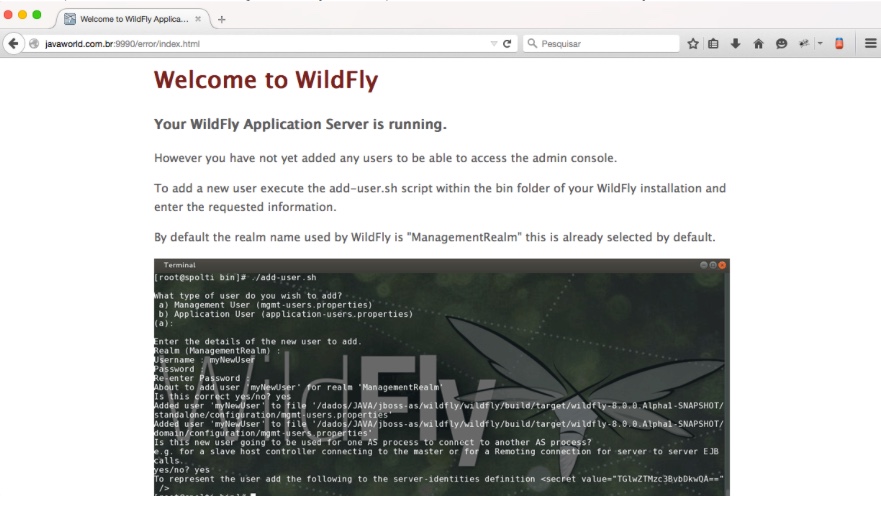
Como adicionar um usuário no Console do Wildfly
1. Logue-se no SSH do seu usuário. Caso não saiba como usar o SSH, clique aqui.
2. No SSH, digite o caminho até o executor shell que adiciona o usuário. O wildfly 8, por exemplo, onde você pode ver instalado no painel Integrator Java EE . Para nosso exemplo, digamos que o Widlfly 8 está instalado em /home/usuario/appservers/wildfly-8.2.0.Final. Sabendo o caminho, vamos executar o comando abaixo:
~/appservers/wildfly-8.2.0.Final/bin/add-user.sh
3. Surgirá um menu. Pressione Enter/Return, aceitando a opção (a).
3.1) Digite o usuário em Username
3.2) Digite a senha, contendo as regras de 8 caracteres,contendo pelo caracteres alfanuméricos e recomenda-se também símbolos para mais segurança. NO caso de recusar uma das dicas, surgirá uma mensagem se realmente vai usar a senha sem um dos itens. Na imagem abaixo, usamos apenas caracteres alfanuméricos, sem símbolos, um mensagem informativa surgiu (destaque).
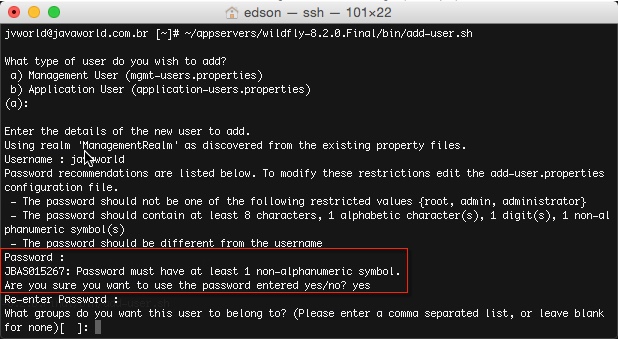
3.3) Confirme a senha
3.4) Deixe em branco a próxima informação, simplesmente confirmando com Enter/Return
3.5) Por fim, aparecerão perguntas para que confirme. Digite yes confirmando com Enter/Return.
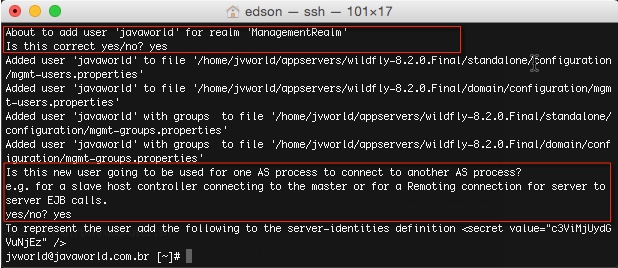
Acessando novamente o Console
Retorne ao browser e acesse o console novamente com o endereço somente do domínio e porta: http://dominio.com.br:9990
IMPORTANTE: É fundamental entender que nossos exemplos não substituem o conhecimento técnico do desenvolvedor no servidor Java. O suporte da hospedagem não fornece desenvolvedor, sem custo adicional, para ensino de uso em servidores Java, nem mesmo somos responsáveis por resolver questões ou erros apresentados por aplicativos desenvolvidos.
